Promjena vremena čekanja kartica za spavanje u Microsoft Edgeu
Evo kako možete promijeniti vrijeme čekanja kartica za spavanje u Microsoft Edgeu. Kako bi poboljšao korištenje memorije i CPU-a preglednika, Microsoft je dodao novu značajku "sleeping tabs" pregledniku Edge. Produljuje vijek trajanja baterije uređaja i smanjuje njegovu potrošnju energije stavljanjem pozadinskih kartica u stanje mirovanja.
Oglas
Slične značajke već postoje u brojnim modernim preglednicima. Sigurno ste čuli za hibernaciju kartica u Vivaldiju. Chrome i Firefox nude nešto slično. Microsoft Edge sada nudi sličnu opciju. Pod nazivom "Sleeping Tabs", može se omogućiti ili onemogućiti na zahtjev. Vidjeti Omogućite ili onemogućite kartice za spavanje u programu Microsoft Edge.
Microsoft je za izradu koristio Chromiumovu tehnologiju zamrzavanja kartica kartice za spavanje. Ova značajka omogućuje neaktivnim pozadinskim karticama da "snu", oslobađajući resurse sustava nakon određenog vremena. Ti resursi uključuju i memoriju i CPU i mogu se koristiti za nove ili postojeće kartice ili druge aplikacije koje se pokreću na vašem uređaju.
Prema zadanim postavkama, kartice su postavljene da idu u stanje mirovanja nakon dva sata neaktivnosti. Ako vam dva sata ne odgovaraju, možete odabrati drugi vremenski interval.
Ovaj će vam post pokazati kako promijeniti vremensko ograničenje za kartice za spavanje u pregledniku Edge. Pregledat ćemo dvije metode za to.
Kako promijeniti vrijeme čekanja kartica za spavanje u Microsoft Edgeu
- Otvorite Microsoft Edge.
- Kliknite na gumb Postavke (Alt + F) i odaberite Postavke iz izbornika.

- Na lijevoj strani kliknite na Sustav.
- Na desnoj strani provjerite da li je opcija Uštedite resurse pomoću kartica za spavanje je omogućeno.

- Promijeni Stavite neaktivne kartice u stanje mirovanja nakon navedenog vremena: vrijednost pomoću padajućeg izbornika.

Ti si gotov.
Osim navedenog, Microsoft Edge omogućuje određivanje zadanog vremena čekanja kartice za spavanje za sve korisnike. Za to postoji grupna politika. Pogledajmo kako ga konfigurirati.
Promijeni vrijeme čekanja kartica za spavanje za sve korisnike
- Otvori Aplikacija Registry Editor.
- Idite na sljedeći ključ registra.
HKEY_LOCAL_MACHINE\SOFTWARE\Policies\Microsoft\Edge.Pogledajte kako doći do ključa registra jednim klikom. Ručno izradite potključ Edge ako nedostaje u Registru. - S desne strane izmijenite ili stvorite novu 32-bitnu vrijednost DWORD SleepingTabsTimeout. Napomena: Čak i ako jeste pokrenuti 64-bitni Windows i dalje morate stvoriti 32-bitnu DWORD vrijednost.
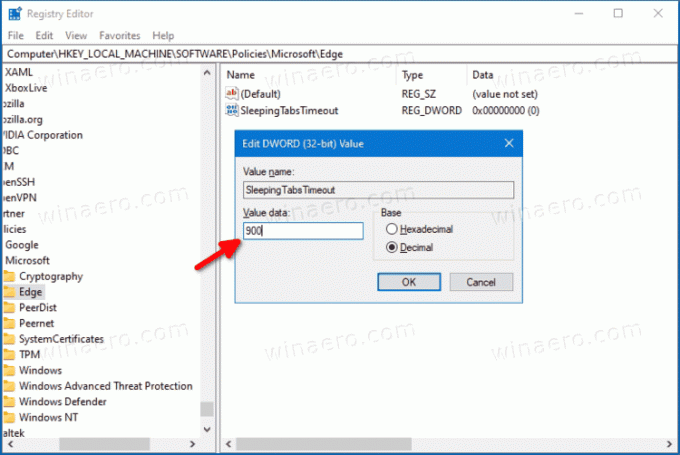
- Postavite njegovu vrijednost na broj sekundi u Decimal za Tablice za spavanje pauza. Za odgovarajuće vrijednosti pogledajte referentnu tablicu u nastavku.
- Ako je Edge trenutno pokrenut, zatvorite i ponovno otvorite preglednik da biste primijenili promjenu.
Vrijednosti vremenskog ograničenja zadanih vrijednosti su sljedeće.
| Podaci o vrijednosti registra | Vrijeme isteka |
|---|---|
| 300 | 5 minuta neaktivnosti |
| 900 | 15 minuta neaktivnosti |
| 1800 | 30 minuta neaktivnosti |
| 3600 | 1 sat neaktivnosti |
| 7200 | 2 sata neaktivnosti (zadano) |
| 10800 | 3 sata neaktivnosti |
| 21600 | 6 sati neaktivnosti |
| 43200 | 12 sati neaktivnosti |
Ti si gotov.
Da biste poništili promjenu, sve što trebate učiniti je ukloniti SleepingTabsTimeout 32-bitna vrijednost DWORD iz Registra.
To je to!

